ここ数回はBitwig 8-Trackについての内容をお送りしてきましたが、今回からは通常のBITWIG STUDIOについての連載に戻ります。
そんな今回は最近いただいたお問合せ内容から、MIDIキーボードなどの入力装置を使用せずペンツールを使用している場合のテクニックと言うかショートカットを併用して楽をする方法について紹介したいと思います。
デュプリケートについてのおさらい
例えばこのようなフレーズを入力したいとします。
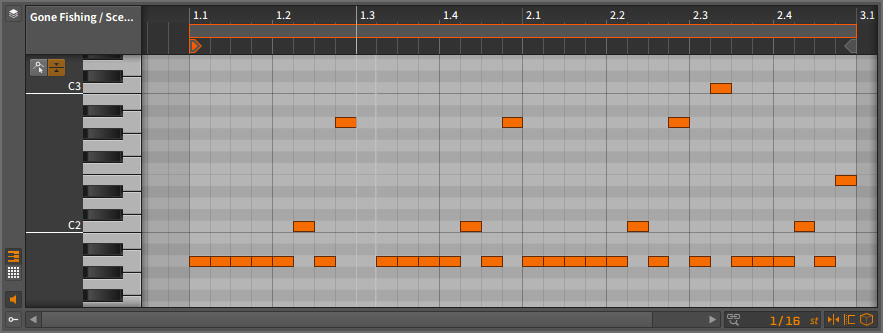
これをペンツールで入力するなら、1/16でスナップして、ペンツールでポチポチしていけば良いということになりますね。
どのDAWソフトにも共通したありふれた操作だと思います。
ただ今回入力したような、似たようなフレーズが続く場合はもう少し楽をする方法はないのだろうか、と。
今回はそんなお話しです。
BITWIG STUDIOの特別な機能ということもないですが、デュプリケートという機能があります。
デュプリケートというのは選択したノートやクリップなどを複製する機能で、このデュプリケートとカーソルキーにまつわるショートカットを併用することで作業効率がグンとアップします。
デュプリケートについては以前紹介している記事があるのでそちらをご参照ください。
ノートにもクリップにも!デュプリケートを使いこなして作業効率UP!
デュプリケートを簡単に言うとコマンド(windowsの場合はコントロール)+Dで、選択したノートやクリップなどをコピーして直後にペーストする機能ですね。
また、MIDIクリップの編集中にカーソル(上下左右のキー)は選択したMIDIノートを設定中のスナップの値で上下左右に移動させます。
なので、例えば先の画像のようなフレーズを入力する場合、初めのAのノートをペンツールで入力したら、そのノートを選択した状態でコマンドを押しっぱなしにして必要な回数キーボードのDを押すと、同じキーのノートが複製されるのでペンツールでポチポチするよりもずっと早く入力が行なえます。
キーが変わる場合にも先にデュプリケートだけしておいて、カーソルの上下で後からキーを変更すると楽だったりします。
絵で見るとこんな感じです。
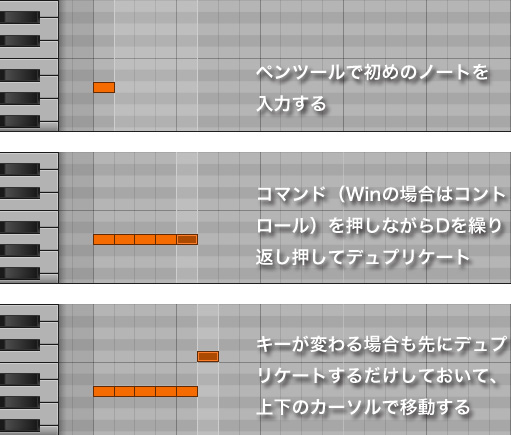
ノートはカーソルで上下左右に移動できるので、右に送って行けば休符ということになりますし、タイ入力したい場合にも先に休符のように入力しておいて後からノートの長さをまとめて変更すると楽だと思います。
カーソル併用のショートカットについて
カーソルは選択したノートを上下左右に移動しますが、この時にShiftを押しながらカーソルを操作すると動作が少し変わります。
上下の場合、通常は半音単位で移動するところ、Shiftを押しながら入力するとオクターブ単位で移動するようになります。
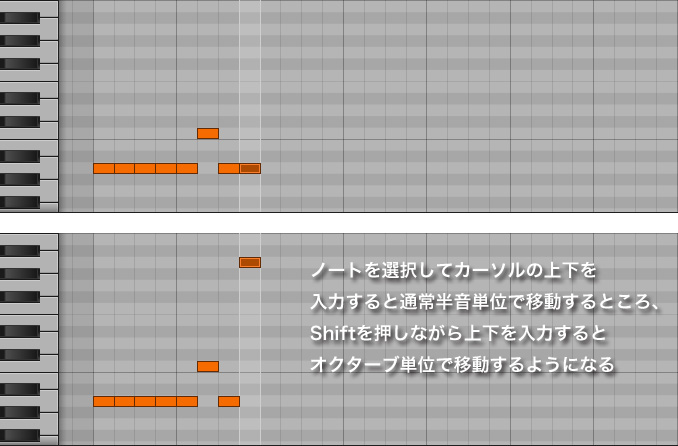
左右の場合は逆に、現在設定されているスナップの1/16の長さで移動するようになるので、タイミングを微調整する時に便利です。
例えばスナップが1/4に設定されている時、Shiftを押しながら右を入力した場合には1/64単位で移動するのでShift+右を16回入力すると1/4分移動することになります。
次に、alt+カーソル左右で選択中のノートを変更することができます。
文章だと少しややこしいですが、例えばデュプリケートしたノートが8個並んでいるとして、最後にデュプリケートしたノートが選択されている状態になりますが、最後にデュプリケートしたノートから4つ前のノートを選択したいというような場合はaltを押しながら数回カーソルの左を入力すると選択状態のノートが左に移って行くということになります。
合わせてalt+Shift+カーソル左右で、現在選択中のノートを先頭に複数のノートを選択することができます。
まとめて選択してデュプリケートしてキーを変えて…というような操作も、ショートカットを覚えるとペンツールよりも遥かに楽で早く操作できるようになると思いますよ!
今回の内容を簡単な動画にしてみました。
いかがでしょうか。
今まで使っていなかったという人は、ためしにショートカットを使ってみてください。
ちょっとした時にとても活躍すると思いますよ!
それではまた次回!
記事一覧/もくじ:
BITWIG STUDIOで良い感じに音楽を作ろう!
- 前回記事:
BITWIG 8-Trackの機能制限について





